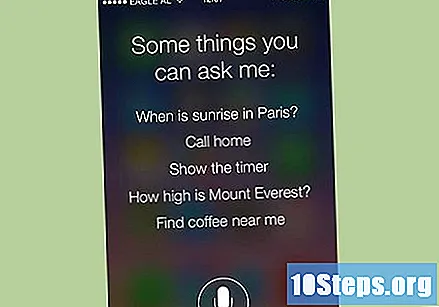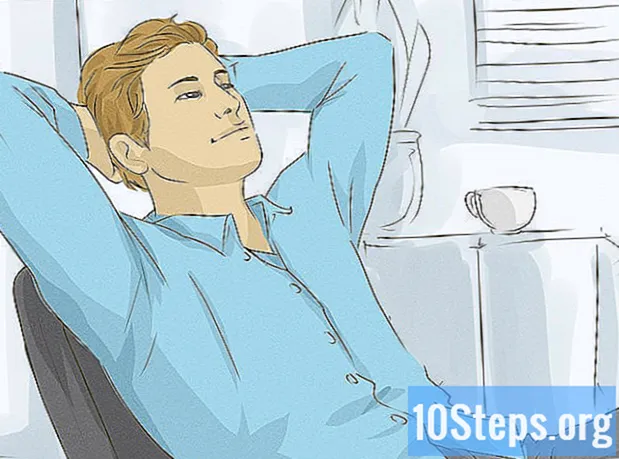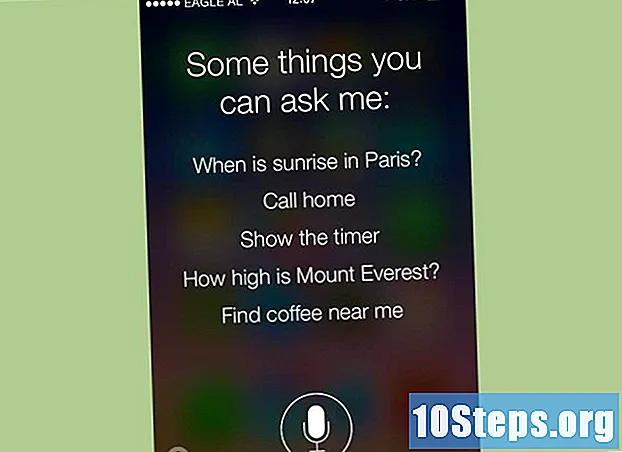
NộI Dung
Siri là một trong những thành tựu vĩ đại nhất dành cho các thiết bị Apple mới, nhưng nếu bạn có một chiếc iPhone hoặc iPod cũ, bạn có thể cảm thấy như bị bỏ rơi một mình. Đừng mất hy vọng! Có các tùy chọn cho người dùng bất kỳ thiết bị Apple nào, từ các ứng dụng do người khác tạo để bẻ khóa điện thoại của bạn và cài đặt Siri. Làm theo hướng dẫn này và trong giây lát, bạn sẽ ra lệnh bằng giọng nói cho iPhone của mình!
Các bước
Phương pháp 1/2: Bắt Siri mà không cần bẻ khóa
Cài đặt ứng dụng của bên thứ ba. Ngay cả khi thiết bị của bạn không chính thức hỗ trợ Siri, bạn vẫn có thể cài đặt các ứng dụng bắt chước chức năng của nó. Một trong những ứng dụng phổ biến nhất là Dragon Go! của một công ty có tên Nuance.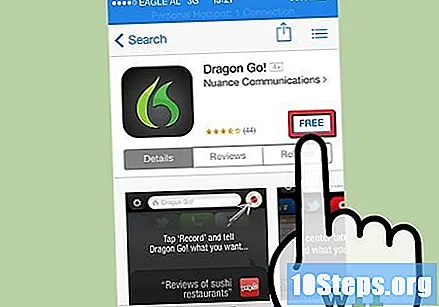
- Nuance cung cấp chương trình nhận dạng giọng nói cho ứng dụng chính thức của Siri, do đó, Dragon Go! có một số tính năng Siri
- Rồng đi! Tương tác với một số dịch vụ khác, chẳng hạn như Google, Yelp, Spotify, Pandora, Netflix và nhiều dịch vụ khác.
- Dragon Diction sẽ cho phép bạn viết tin nhắn văn bản và ghi chú dài bằng giọng nói của bạn và tương tác với Dragon Go!
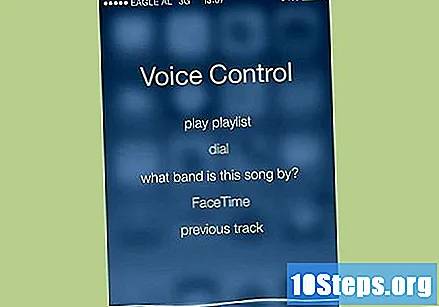
Sử dụng điều khiển bằng giọng nói tích hợp sẵn. Mặc dù không tuyệt vời như Siri, nhưng tính năng điều khiển bằng giọng nói bên trong của iPhone 4 thực sự khá tiên tiến. Cũng giống như Siri, nhấn và giữ nút bắt đầu để kích hoạt nó, sau đó nói lệnh của bạn.- Nói "Gọi" hoặc "Quay số" sau đó là tên để gọi ai đó.
- Nói "FaceTime", sau đó nói tên và số (từ iPhone, Home, v.v.) để thực hiện FaceTime với ai đó.
- Nói "Phát" + bài hát, album, danh sách phát hoặc nghệ sĩ để phát một bài hát cụ thể. Bạn cũng có thể hỏi "Nào" và "Ai" để biết tên bài hát là gì hoặc ca sĩ của bài hát đang chơi là gì, hoặc nói "thiên tài" để chơi một bài hát tương tự khác.
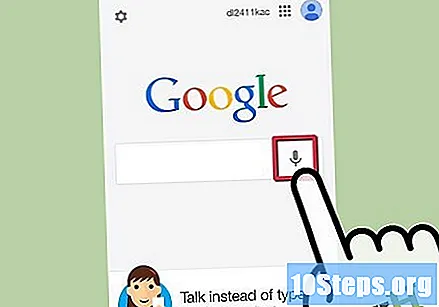
Sử dụng Google Tìm kiếm. Ứng dụng Google Tìm kiếm hỗ trợ hệ thống lệnh thoại cho phép bạn tương tác với các tìm kiếm trên Google và tài khoản của bạn. Mặc dù không được tích hợp nhiều dịch vụ đi kèm với iPhone nhưng nó có thể khá hữu ích cho việc duyệt Internet
Phương pháp 2/2: Bắt Siri thông qua Jailbreak

Bẻ khóa trên điện thoại của bạn. Để tải phiên bản Siri hoạt động trên điện thoại cũ hơn, trước tiên bạn cần bẻ khóa iPhone của mình. Điều này sẽ cho phép bạn truy cập Cydia, có thể cài đặt các ứng dụng không được phép trên App Store chính thức.- Thiết bị của bạn phải có iOS 5.1.1 trở lên.
- Phương pháp này được biết là gây ra một số vấn đề với các thiết bị cũ. Nếu thiết bị của bạn ngừng hoạt động bình thường, bạn có thể phải khôi phục thiết bị.
Mở Cydia. Bạn sẽ cần thêm kho lưu trữ SiriPort trước khi có thể tải xuống Siri. Đi tới Quản lý> Phông chữ> Chỉnh sửa> Thêm. Sau đó, nhập "http://repo.siriport.ru" vào hộp xuất hiện. Nhấp vào "Thêm nguồn".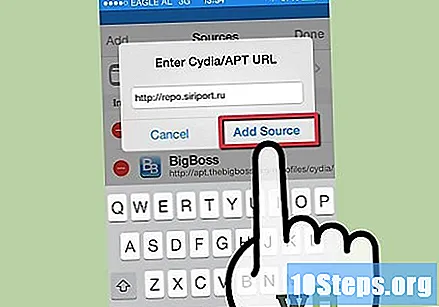
Chờ kho lưu trữ hoàn tất việc thêm. Khi bạn hoàn tất, hãy tìm kiếm "Siriport (bản gốc) iOS 6". Cài đặt nó và khởi động lại iPhone của bạn.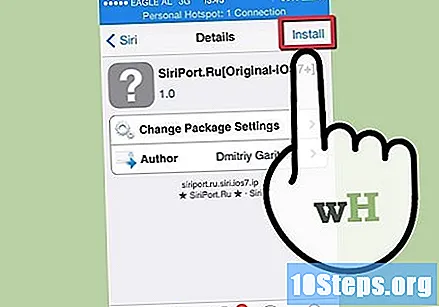
Đi tới Cài đặt trên iPhone của bạn. Cuộn xuống cho đến khi bạn tìm thấy SiriPort.ru. Chọn nó và sau đó nhấp vào "Cài đặt chứng chỉ". Thao tác này sẽ khiến một cửa sổ Safari mở ra, hiển thị cửa sổ Hồ sơ cài đặt.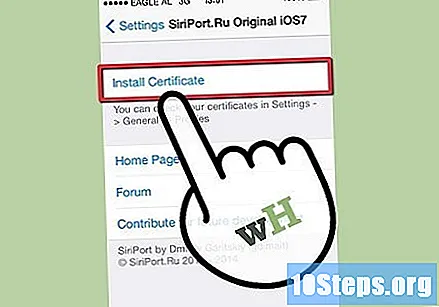
- Bấm vào Cài đặt, sau đó bấm lại vào Cài đặt ở góc trên bên phải. Trên trang Hồ sơ đã Cài đặt, bạn sẽ thấy từ TIN TƯỞNG bằng chữ màu xanh lá cây. Nhấp vào Kết thúc và sau đó đóng cửa sổ Safari.
Nhấn và giữ nút Home để khởi động Siri. Có thể có một số chậm trễ khi sử dụng phương pháp này, vì chương trình cần giao tiếp với các máy chủ quốc tế